Cara Mengatasi WiFi Yang Sering Disconnect di iPhone – Jika Anda berurusan dengan iPhone yang secara konsisten terputus dari Wi-Fi, Anda mungkin merasa frustrasi. Untungnya, ada beberapa opsi pemecahan masalah untuk membantu jaringan nirkabel Anda berfungsi dengan baik lagi. Luangkan beberapa menit untuk melakukan langkah-langkah dan memulihkan akses Anda.
IPhone yang sering terputus koneksinya ke Wi-Fi bisa menjadi pengalaman yang menjengkelkan. Meskipun terdapat ikon nirkabel di bagian atas layar, halaman web mungkin tidak dimuat dengan benar di Safari. Mengharuskan pengguna untuk menyambungkan kembali iPhone mereka secara manual ke jaringan adalah tugas yang membosankan yang hanya menyediakan penggunaan internet sebentar saja, karena koneksi dengan cepat terputus lagi dan penjelajahan terputus.
Penyebab Wifi Sering Terputus pada iPhone
Jika iPhone Anda terus kehilangan koneksi Wi-Fi, tidak perlu berkecil hati. Masalah ini umumnya terkait dengan ponsel dan router Anda, jadi jika Anda sabar dan mau berusaha sedikit, Anda dapat mencoba memecahkannya. Namun, mungkin masalahnya terletak pada penyedia layanan internet (ISP) Anda dan Anda perlu membuat janji temu untuk perbaikan.
Oleh karena itu, silakan ikuti tip berikut satu per satu untuk menentukan penyebab yang mendasari pemutusan internet iPhone Anda. Sebelum hal lain, penting untuk melakukan beberapa pemeriksaan dasar untuk memastikan bahwa Anda tidak melakukan kesalahan apa pun yang mencegah iPhone Anda terhubung ke Wi-Fi dengan benar.
- Pastikan Anda tidak mengaktifkan Mode Pesawat di iPhone Anda, karena ini menonaktifkan semua jaringan nirkabel — Wi-Fi, Bluetooth, dan seluler.
- Selain itu, pastikan Anda berada dalam jangkauan jaringan Wi-Fi Anda. Jika Anda terlalu jauh dari router, iPhone Anda tidak akan dapat menerima sinyal nirkabel yang kuat dan, karenanya, tidak akan dapat mempertahankan koneksi Wi-Fi yang andal.
- Selanjutnya, Anda harus memeriksa apakah ada versi iOS yang tersedia untuk pembaruan.
- Memperbarui perangkat lunak sering memperbaiki kesalahan yang diketahui. Terakhir, buka Pengaturan > Wi-Fi > Tanda informasi (i) dan pilih Perbarui Sewa. Ini dapat menyegarkan detail alamat jaringan Anda.
Cara Memperbaiki WiFi Yang Sering Disconnect di iPhone
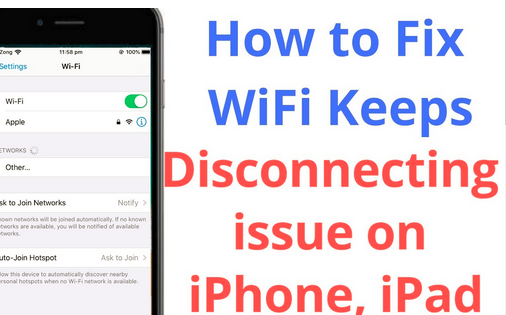
Aktifkan Tersambung Otomatis ke Jaringan Wifi
Di dalam pengaturan Wi-Fi di iPhone Anda, Anda akan menemukan fitur berguna yang disebut Tersambung Otomatis. Fitur ini memungkinkan perangkat Anda terhubung kembali secara otomatis ke jaringan yang sebelumnya Anda sambungkan.
Ini bisa menjadi alasan mengapa iPhone Anda terputus dari Wi-Fi jika Anda belum mengaktifkan Gabung Otomatis. Untungnya, mengaktifkan Tersambung Otomatis cukup mudah. Buka Pengaturan dan pilih Wi-Fi. Ketuk tanda informasi (i) di sebelah jaringan Wi-Fi yang sering terputus oleh ponsel Anda dan alihkan tombol Gabung Otomatis ke kanan, ditunjukkan dengan warna hijau, untuk mengaktifkan fitur tersebut.
Matikan dan Nyalakan kembali Wifi
Setiap kali jaringan nirkabel Anda tidak berfungsi, disarankan untuk mengatur ulang WiFi Anda dengan mematikannya dan kemudian hidupkan kembali. Meskipun metode ini mungkin tidak selalu efektif dalam menyelesaikan masalah putusnya WiFi iPhone, masih ada baiknya mencoba sebelum mengambil tindakan lebih lanjut.
Untuk menonaktifkan WiFi, buka Pengaturan > Wi-Fi dan geser sakelar sakelar ke kiri untuk mematikannya. Jeda beberapa saat sebelum mengetuk tombol ke kanan untuk mengaktifkan kembali WiFi Anda.
Lupakan Jaringan Wifi dan Samsbungkan kembali
Jika iPhone Anda mengalami kesulitan untuk tetap terhubung ke jaringan WiFi, itu mungkin karena perubahan jaringan, dan salah satu solusi termudah adalah memberi tahu perangkat untuk melupakan jaringan dan menyambung kembali.
Untuk melakukan ini, pertama buka aplikasi Pengaturan dari layar beranda, lalu pilih opsi Wi-Fi. Temukan nama jaringan yang ingin Anda lupakan dan ketuk, diikuti dengan opsi “Lupakan Jaringan Ini”. Setelah beberapa detik, kembali ke menu yang sama dan pilih nama jaringan yang sama dari daftar jaringan yang tersedia. Anda mungkin diminta memasukkan kata sandi lagi.
Restart Modem atau Router
Untuk memecahkan masalah koneksi jaringan WiFi Anda, penting untuk memeriksa modem dan/atau router Anda agar berfungsi dengan baik. Perangkat ini harus memiliki beberapa lampu LED yang menunjukkan aktivitas jaringan Anda, tetapi Anda harus selalu berkonsultasi dengan panduan pengguna untuk memastikan bahwa Anda memahami apa yang ditunjukkan oleh lampu tersebut. Jika Anda masih ragu, menghidupkan kembali perangkat mungkin merupakan solusi yang baik.
Cukup cabut router WiFi dan modem dari dinding dan pasang kembali setelah beberapa menit. Jika ini menyelesaikan masalah Anda tentang “iPhone sering terputus dari jaringan Wi-Fi,” Anda cukup beruntung telah menemukan kesalahan perangkat lunak yang menyebabkan router/modem memutuskan koneksi.
Diharapkan Anda tidak perlu membawa iPhone ke service center untuk menyelesaikan masalah apa pun yang mungkin Anda alami dengan koneksi Wi-Fi-nya. Kemungkinan salah satu teknik pemecahan masalah yang disarankan akan berhasil. Jika Anda telah berhasil menggunakan metode lain untuk menyelesaikan masalah pemutusan iPhone Anda dari jaringan WiFi Anda, silakan bagikan dengan kami, sehingga informasi tersebut dapat ditambahkan ke artikel ini dan dapat membantu pengguna lain.
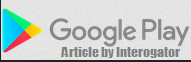 Aplikasi Trending 2024 Informasi dan Review Aplikasi Terbaru Trending 2024
Aplikasi Trending 2024 Informasi dan Review Aplikasi Terbaru Trending 2024